华擎前置音频设置
Realtek HD Audio 前置面板和麦克风设置
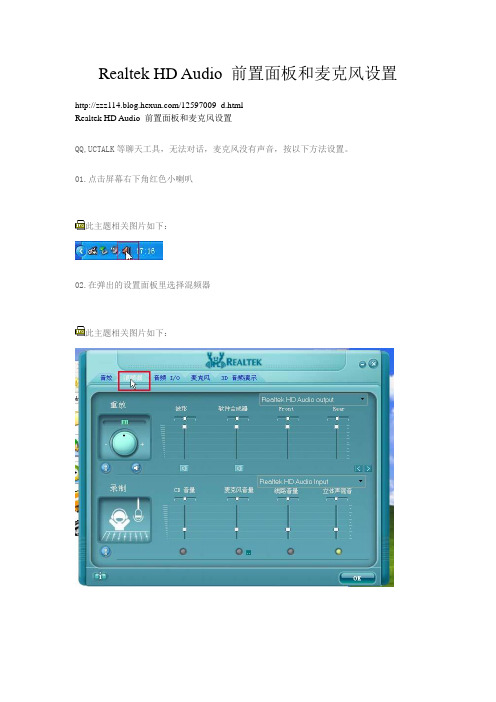
Realtek HD Audio 前置面板和麦克风设置/12597009_d.htmlRealtek HD Audio 前置面板和麦克风设置QQ,UCTALK等聊天工具,无法对话,麦克风没有声音,按以下方法设置。
01.点击屏幕右下角红色小喇叭此主题相关图片如下:02.在弹出的设置面板里选择混频器此主题相关图片如下:03.点击如图所示按钮向前移动此主题相关图片如下:04.直到看见 Front Pink in 和 Rear Pink in或者是麦克风05.把红色的叉叉取消掉,然后把音量调大06.大家可以发现上图(ALC880)的录制里的“线路音量、麦克风音量、立体声音量”都可以单独调节,因为ALC880在Recording 的部分,是Selector ,也就是同时间只有一路可以录,所以我们可以个別定义每一路的音量,但现在ALC 861/883等芯片属于Sumation架构,也就是说可以同时间unmute 好几路(例如同时间录Line-In /Mic-In ...)让信号进来ADC, 也就是因为这样,我们只能透过ADC这边的单一Gain Control来录信号。
ALC 861/883录制调节如下图:首先把你要使用的如“线路音量、麦克风音量、立体声音量”的叉叉取消掉07.然后通过旁边的录制旋钮来调节音量大小08.设置后效果如图此主题相关图片如下:如果觉得麦克风音量小可以进行09-11步骤,或者直接跳到12步09.点击混频器麦克风设置里面如图的小按钮10.钩选麦克风增强11.这时麦克风音量会明显增大,但伴随有噪声,调节如图重放,可减少噪声12.点击音频IO13.点击设置按钮14.在弹出的对话框如下设置(中英文一样)此主题相关图片如下:19步16.点击面板的输出设置17.在弹出的设备类型设置里把音源输入改为音源输出18.确定后面板里应该如图显示此主题相关图片如下:如果觉得前置耳机音量小可以进行19-11步骤19.点击如图面板的输出设置20.设置类型为耳机21.设置后应该如下图显示,这时,耳机的音量明显增大了/zoler/?userid=bjmy5月19日AB9前置麦克风录音无声问题解决方案设置流程整理了些前辈的经验,合编了一下,或许对被AB9前置麦克风无声所困扰的筒子们有所帮助……升技AB9前置麦设置方法设置方法如下(前提:前面板是采用AC97的接头和主板插口相连,非HD的接头与主板相连):1. 在Realtek音效管理员界面中,选取“音频I/O”项目;2. 点击接口显示右上角的“扳手”图标,进入接头设置对话框后,选取禁用前面板插孔检测后关闭对话框;3. 选取“混频器”项目;4. 将“Realtek HD Audio input”的设备从“麦克风音量”选为“”FrontMIC”保存;5. 由于禁用了前面板插孔检测,所以前置输出可能无法正常使用,只要先插拔一次后置,然后插回前置即可。
前置音频线的接法(解决很多网友提出的前后同时有声的问题)
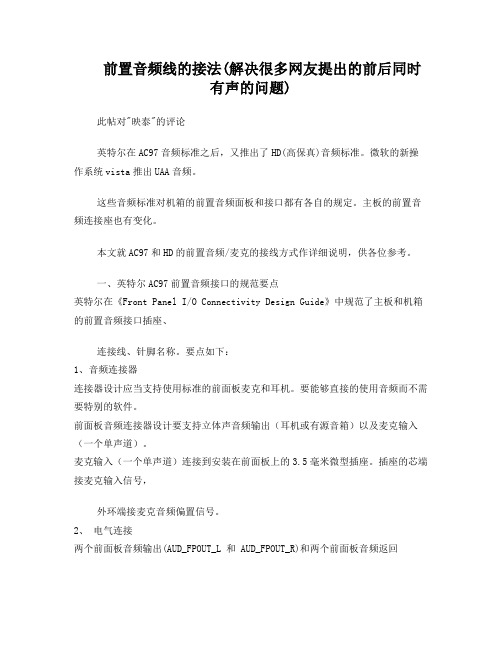
前置音频线的接法(解决很多网友提出的前后同时有声的问题)此帖对"映泰"的评论英特尔在AC97音频标准之后,又推出了HD(高保真)音频标准。
微软的新操作系统vista推出UAA音频。
这些音频标准对机箱的前置音频面板和接口都有各自的规定。
主板的前置音频连接座也有变化。
本文就AC97和HD的前置音频/麦克的接线方式作详细说明,供各位参考。
一、英特尔AC97前置音频接口的规范要点英特尔在《Front Panel I/O Connectivity Design Guide》中规范了主板和机箱的前置音频接口插座、连接线、针脚名称。
要点如下:1、音频连接器连接器设计应当支持使用标准的前面板麦克和耳机。
要能够直接的使用音频而不需要特别的软件。
前面板音频连接器设计要支持立体声音频输出(耳机或有源音箱)以及麦克输入(一个单声道)。
麦克输入(一个单声道)连接到安装在前面板上的3.5毫米微型插座。
插座的芯端接麦克输入信号,外环端接麦克音频偏置信号。
2、电气连接两个前面板音频输出(AUD_FPOUT_L 和 AUD_FPOUT_R)和两个前面板音频返回(AUD_RET_L 和 AUD_RET_R)连接到一个安装在前面板上的开关型的3.5毫米微型插座。
音频信号传送路径是:当前面板插座没有使用时,主板输出的音频信号由AUD_FPOUT_L和AUD_FPOUT_R送给前面板插座。
经过前面板插座再由AUD_FPOUT_L和 AUD_FPOUT_R返回主板的后置音频插座。
当前置音频插座插入耳机时,插座里连接(AUD_FPOUT_L和AUD_RET_L,AUD_FPOUT_R和AUD_RET_R)的开关断开,返回主板的音频信号就断开,后置插座无音频信号,只有前置的有无音频信号。
如下图:注:音频输出仅能使用耳机或有源音箱,如果使用无源音箱,声音很小。
3、主板连接座设计主板前置音频连接座,如下图:连接座的针脚分配:针信号名说明1 AUD_MIC_IN 前置麦克输入。
常见主板前置音频接线方式图解说明
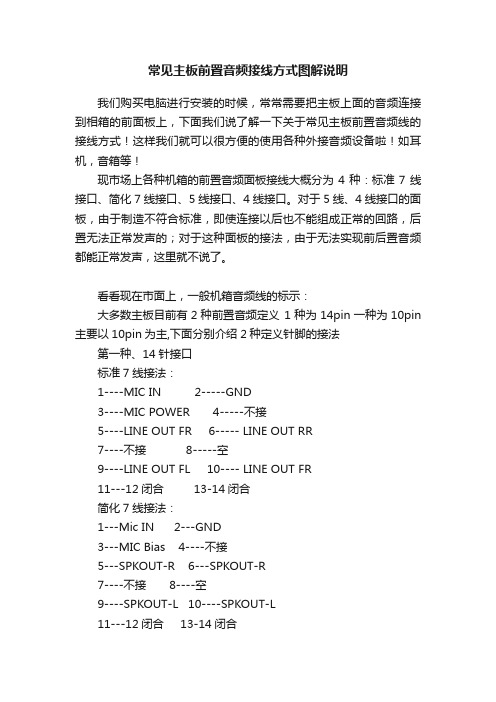
常见主板前置音频接线方式图解说明
我们购买电脑进行安装的时候,常常需要把主板上面的音频连接到相箱的前面板上,下面我们说了解一下关于常见主板前置音频线的接线方式!这样我们就可以很方便的使用各种外接音频设备啦!如耳机,音箱等!
现市场上各种机箱的前置音频面板接线大概分为4种:标准7线接口、简化7线接口、5线接口、4线接口。
对于5线、4线接口的面板,由于制造不符合标准,即使连接以后也不能组成正常的回路,后置无法正常发声的;对于这种面板的接法,由于无法实现前后置音频都能正常发声,这里就不说了。
看看现在市面上,一般机箱音频线的标示:
大多数主板目前有2种前置音频定义1种为14pin一种为10pin 主要以10pin为主,下面分别介绍2种定义针脚的接法
第一种、14针接口
标准7线接法:
1----MIC IN 2-----GND
3----MIC POWER 4-----不接
5----LINE OUT FR 6----- LINE OUT RR
7----不接 8-----空
9----LINE OUT FL 10---- LINE OUT FR
11---12闭合 13-14闭合
简化7线接法:
1---Mic IN 2---GND
3---MIC Bias 4----不接
5---SPKOUT-R 6---SPKOUT-R
7----不接 8----空
9----SPKOUT-L 10----SPKOUT-L
11---12闭合 13-14闭合
第二种、10针接口
前置音频接口位置如下图:
好了,通过以上的说明,相信大家已经掌握了关于主板前置面板音频接线的方式了吧!现在你可以插上你的音箱来开启视听之旅啦!。
如何让 HD Audio 前置音效与后置音效同时输出声音
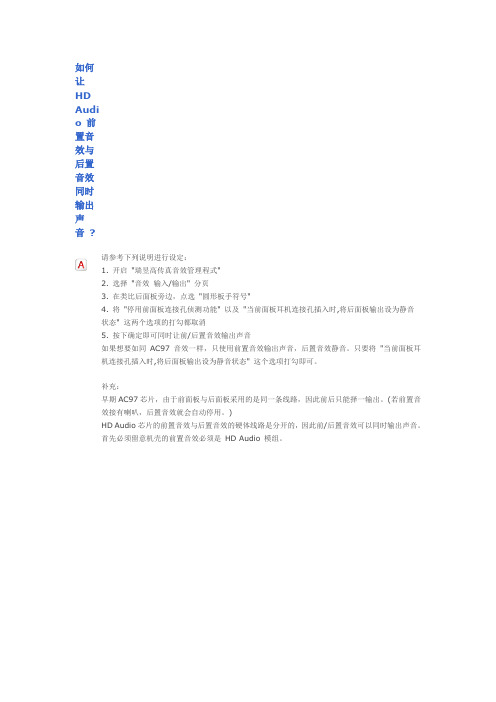
如何让HDAudio 前置音效与后置音效同时输出声音?请参考下列说明进行设定:1. 开启"瑞昱高传真音效管理程式"2. 选择"音效输入/输出" 分页3. 在类比后面板旁边,点选"圆形板手符号"4. 将"停用前面板连接孔侦测功能" 以及"当前面板耳机连接孔插入时,将后面板输出设为静音状态" 这两个选项的打勾都取消5. 按下确定即可同时让前/后置音效输出声音如果想要如同AC97 音效一样,只使用前置音效输出声音,后置音效静音。
只要将"当前面板耳机连接孔插入时,将后面板输出设为静音状态" 这个选项打勾即可。
补充:早期AC97芯片,由于前面板与后面板采用的是同一条线路,因此前后只能择一输出。
(若前置音效接有喇叭,后置音效就会自动停用。
)HD Audio芯片的前置音效与后置音效的硬体线路是分开的,因此前/后置音效可以同时输出声音。
首先必须留意机壳的前置音效必须是HD Audio 模组。
此为微软作业系统对于系统安全性的卡关机制,必须要关闭作业系统中的 "使用者帐户控制(UAC)" 设定才不会出现警告视窗。
关闭 "使用者帐户控制(UAC)" 方法请参考下述连结 --Windows Vista --/zh-TW/windows-vista/Turn-User-Account-Control-on -or-offWIndows 7 --/zh-TW/windows7/Turn-User-Account-Control-on-or-o ff我的作业系统为 Windows Vista / 7,当执行 DES 或 EasyTune6 时会出现 "使用者帐户控制(UAC)" 警告视窗。
如何更新主板 BIOS?由于升级BIOS 有一定的风险,不但在执行BIOS 更新步骤时需要多加注意,在升级前的准备工作也很重要喔! 以下提供几点重要的注意事项供您在升级前参考:注意事项1为避免升级BIOS 失败的风险,若您使用目前版本的BIOS 没有什么大问题的话,建议您可不用急着更新BIOS ,只要保留目前版本即可。
HDAudio声卡前置音频插座的连接的终极解决办法
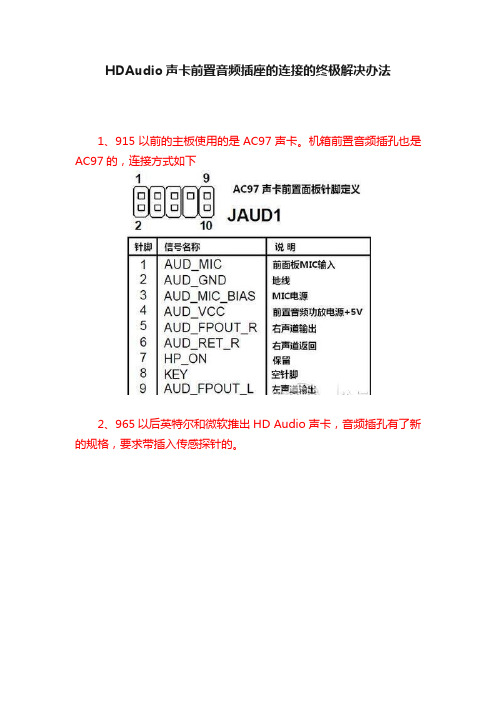
HDAudio声卡前置音频插座的连接的终极解决办法
1、915以前的主板使用的是AC97声卡。
机箱前置音频插孔也是AC97的,连接方式如下
2、965以后英特尔和微软推出HD Audio声卡,音频插孔有了新的规格,要求带插入传感探针的。
3、主板背面自带的插孔已经是符合HD Audio规格的。
但是机箱的前置音频插孔一直是老AC97的。
这就有AC97音频接线连接到HD Audio插线座的接法问题。
一般连接方法如下:4
4、安装驱动后,还需要在声卡控制面板作设置(WIN 7的截图)。
先设置“关闭前置面板自动针测”
后置插孔可以自动侦测,插入设备时弹出对话框。
颜色鲜艳的是插入了设备,灰调子的是没插入设备
麦克测试如下图,录制音量和播放音量调大,对麦克说话就可以从喇叭听到。
RealtekHD声卡前置面板音频设置教程
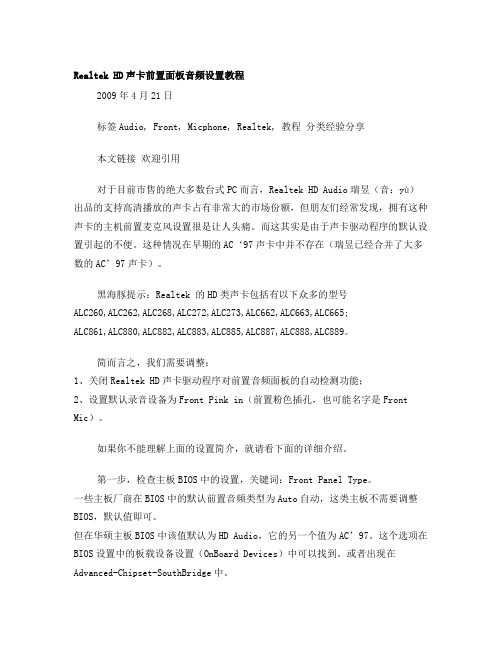
Realtek HD声卡前置面板音频设置教程2009年4月21日标签Audio, Front, Micphone, Realtek, 教程分类经验分享本文链接欢迎引用对于目前市售的绝大多数台式PC而言,Realtek HD Audio瑞昱(音:yù)出品的支持高清播放的声卡占有非常大的市场份额,但朋友们经常发现,拥有这种声卡的主机前置麦克风设置很是让人头痛。
而这其实是由于声卡驱动程序的默认设置引起的不便。
这种情况在早期的AC‘97声卡中并不存在(瑞昱已经合并了大多数的AC’97声卡)。
黑海豚提示:Realtek 的HD类声卡包括有以下众多的型号ALC260,ALC262,ALC268,ALC272,ALC273,ALC662,ALC663,ALC665;ALC861,ALC880,ALC882,ALC883,ALC885,ALC887,ALC888,ALC889。
简而言之,我们需要调整:1、关闭Realtek HD声卡驱动程序对前置音频面板的自动检测功能;2、设置默认录音设备为Front Pink in(前置粉色插孔,也可能名字是Front Mic)。
如果你不能理解上面的设置简介,就请看下面的详细介绍。
第一步,检查主板BIOS中的设置,关键词:Front Panel Type。
一些主板厂商在BIOS中的默认前置音频类型为Auto自动,这类主板不需要调整BIOS,默认值即可。
但在华硕主板BIOS中该值默认为HD Audio,它的另一个值为AC’97。
这个选项在BIOS设置中的板载设备设置(OnBoard Devices)中可以找到。
或者出现在Advanced-Chipset-SouthBridge中。
BIOS中设置这个值,是要对应主机箱的前面板音频连接线的接头类型。
通常只有一个接头的是AC’97,如果有两个接头,就需要按照BIOS中的值去连接至主板了,当然另一个类型接头上会标明HD Audio 。
电脑前置音频接法
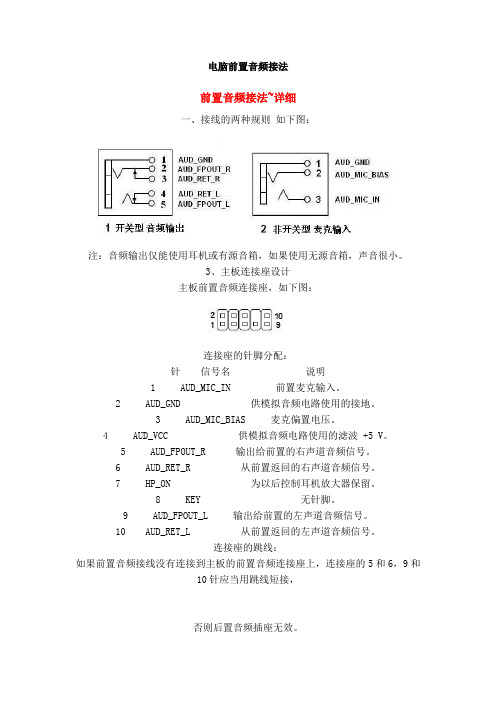
电脑前置音频接法前置音频接法~详细一、接线的两种规则如下图:注:音频输出仅能使用耳机或有源音箱,如果使用无源音箱,声音很小。
3、主板连接座设计主板前置音频连接座,如下图:连接座的针脚分配:针信号名说明1 AUD_MIC_IN 前置麦克输入。
2 AUD_GND 供模拟音频电路使用的接地。
3 AUD_MIC_BIAS 麦克偏置电压。
4 AUD_VCC 供模拟音频电路使用的滤波 +5 V。
5 AUD_FPOUT_R 输出给前置的右声道音频信号。
6 AUD_RET_R 从前置返回的右声道音频信号。
7 HP_ON 为以后控制耳机放大器保留。
8 KEY 无针脚。
9 AUD_FPOUT_L 输出给前置的左声道音频信号。
10 AUD_RET_L 从前置返回的左声道音频信号。
连接座的跳线:如果前置音频接线没有连接到主板的前置音频连接座上,连接座的5和6,9和10针应当用跳线短接,否则后置音频插座无效。
二、机箱前置音频插座和连接线现在看看实际的机箱前置音频插座和连接线。
符合AC97标准的前置音频面板如下图:从上图可以看到符合AC97标准的音频接线有7根:1 AUD_MIC_IN 前置麦克输入。
2 AUD_GND 供模拟音频电路使用的接地。
3 AUD_MIC_BIAS 麦克偏置电压。
5 AUD_FPOUT_R 输出给前置的右声道音频信号。
6 AUD_RET_R 从前置返回的右声道音频信号。
9 AUD_FPOUT_L 输出给前置的左声道音频信号。
10 AUD_RET_L 从前置返回的左声道音频信号。
这7根线与主板的音频连接座连接方式如下图:还有简化的AC97标准的前置音频面板、插座和接线。
主要是简化了耳机插座的开关线。
就是说把开关型耳机插座简化为非开关型。
连接线为5根,但与主板音频连接座的插针还是7根。
如下图:从上图可以看到简化的音频接线有5根:1 AUD_MIC_IN 前置麦克输入。
2 AUD_GND 供模拟音频电路使用的接地。
解决WIN7前置、前面板的耳机接口没有声音方法

解决WIN7前置、前面板的耳机接口没有声音方法按下面123可以解决WIN7前面板音频问题:1.正常装完WIN7,首先看你有没有装realtek的最新驱动,没有装的话去下或者下个驱动人生帮你装。
2.装好驱动后右下角应该就有下图的图标了,双击图标就能打开“Realtek高清晰音频管理器了”(如果没有这个图标,你可以搜索这个文件RtHDVCpl.exe,然后启动它也就打开高清晰音频管理器了)3.打开高清晰音频管理器后,点右上角“模拟、后面板”右上的黄色文件夹,然后勾选“禁用前面板检测”这样正常情况就可以用前口来插耳机麦克了。
特殊情况:耳机坏了、主板前面板音频跳线连接错误。
=================================================================== =======有关高清音频管理器的使用说明物理连接分配设置:在高清晰音频管理器中右面可以看到前后面板的“孔”设置,后面板有6个孔说明机箱后主板提供6个声道的音频孔(如果3个就是3个声道),孔亮着带有颜色说明有物理连接,通过双击你连接的这个孔可以分配它的用途,比如分配为耳机、前喇叭、音频输入(不想让哪个设备发出声音就可以选这个)等。
举例说明:因为我有时用耳机有时用音箱,经常插来插去麻烦,所以我就把电脑后面第一排的【孔3】来插耳机,然后下面第2排【孔2】插音箱,第二排的【孔3】接麦克风,下面图标错了。
(如下图) ,以后就用高清晰音频管理器来控制音箱发音。
我用耳机的时候就双击2排孔2,选“音频输入”这样音箱就静音了。
同理可以把一排孔3设“音频输入”控制耳机静音。
解决WIN7前置面板耳机无声音的问题!!!2009-11-23 13:28装WIN7遇到这个问题,照网上说的禁用前置面板检测,还是不行,驱动换了几个,郁闷的差点吐血,原来有个小问题,费了我好长时间,网上没人细说过,估计没遇到过。
前面的步骤参照下面(借用下):如果有声音了,恭喜,如果还没有估计和我一样问题:右击前面板插孔图示选择连接器重新分配,然后出现下面的选择耳机,确定就搞定了,两个孔一个耳机一个麦克,试一下就行。
- 1、下载文档前请自行甄别文档内容的完整性,平台不提供额外的编辑、内容补充、找答案等附加服务。
- 2、"仅部分预览"的文档,不可在线预览部分如存在完整性等问题,可反馈申请退款(可完整预览的文档不适用该条件!)。
- 3、如文档侵犯您的权益,请联系客服反馈,我们会尽快为您处理(人工客服工作时间:9:00-18:30)。
答:如果您使用音频面板,请按以下步骤将它安装到前面板音频接针:
A. 将Mic_IN (MIC)连接到MIC2_L。
B. 将Audio_R (RIN) 连接到OUT2_R,将Audio_L (LIN) 连接到OUT2_L。
C. 将Ground (GND) 连接到Ground (GND).
D. MIC_RET和OUT_RET仅用于高保真(HD)音频面板。
您不需要将它们连接到AC'97音频面板。
E. 进入BIOS设置程序。
进入Advanced Settings(高级设置),然后选择Chipset Configuration (芯片组配置)。
将Front Panel Control(前面板控制)选项由[Auto](自动)设置为[Enabled](启用)。
对于Windows? XP
F. 进入Windows系统。
点击右下角任务栏的图标进入Realtek HD Audio Manager(Realtek高保真音频管理器)。
点击"Audio I/O"(音频I/O),选择"Connector Settings"(连接设置),选择"Disable front panel jack detection"(关闭前面板插孔检测),点击"OK"保存更改。
对于Windows? Vista?
F. 进入Windows系统,1: 双击右下角任务栏的图标进入Realtek HD Audio Manager(Realtek HD音频管理器). 2: 点击右上角的"Folder"(文件)图标3. 点击"Disable front panel jack detection"(关闭前面板插孔探测)。
4.点击"OK"(确定)。
(请参考下面的图片)
G. 启动前MIC:
对于Windows? XP
请选择前面的MIC为预设记录装置(图1)
如果你想透过麦克风听到你的声音,请取消"Mute"(静音) (图2)
对于Windows? Vista?
1.进入"FrontMic" 选项卡中的Realtek控制面板。
点击"Set Default Device" (设置为默认设备) 使前面的MIC为默认记录装置。
